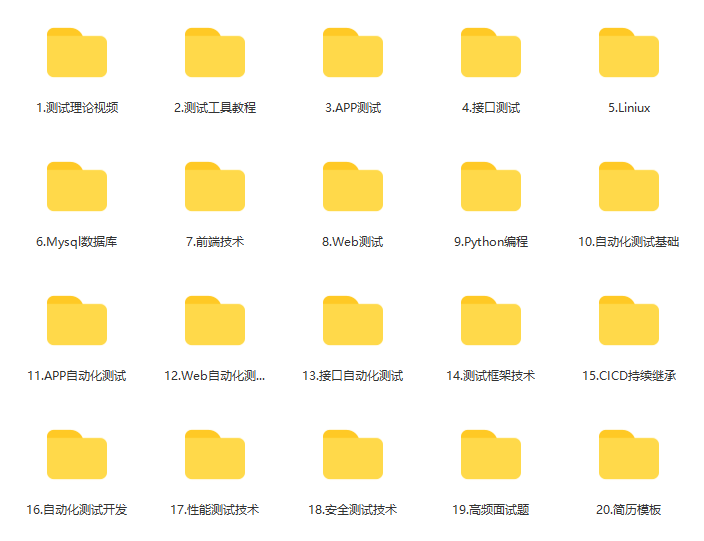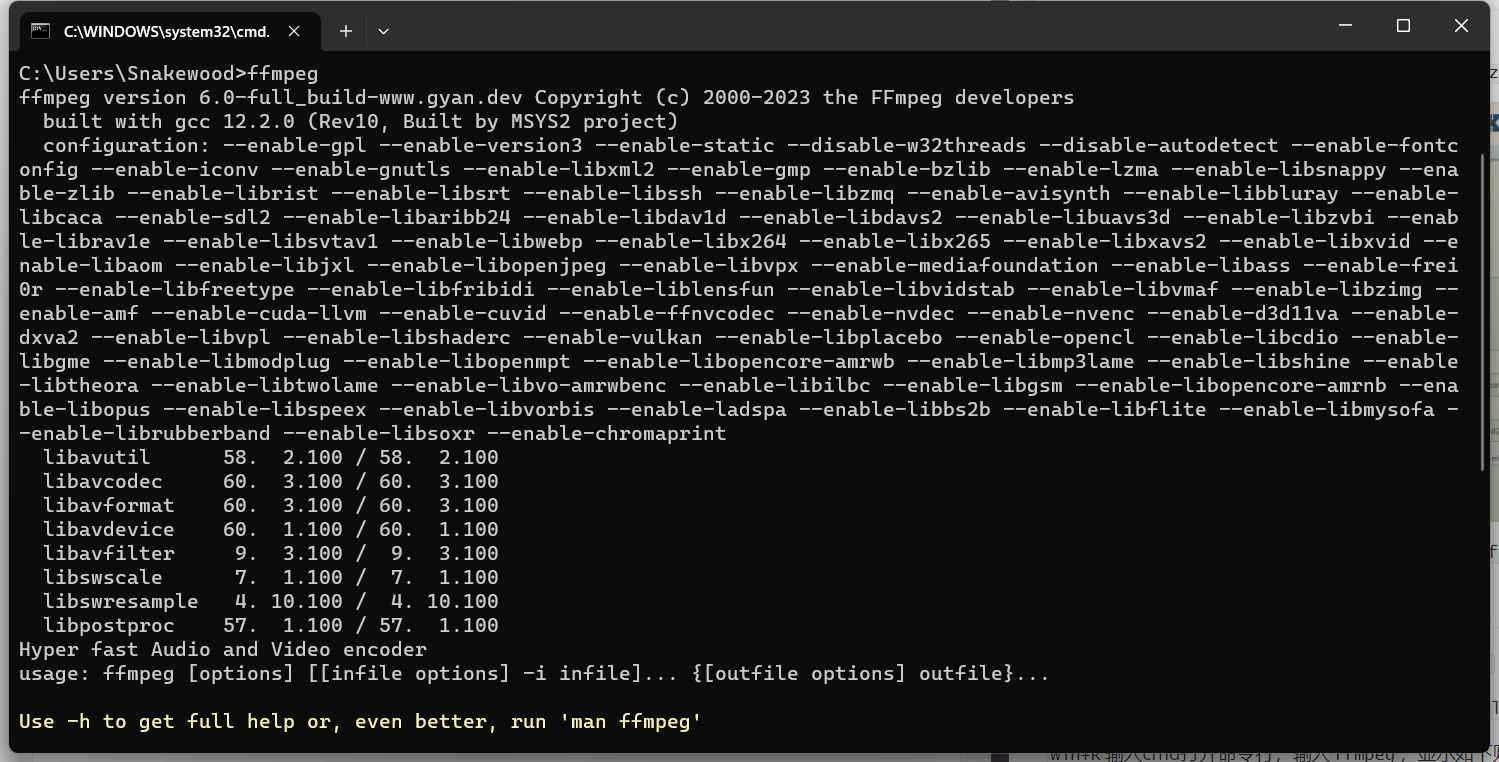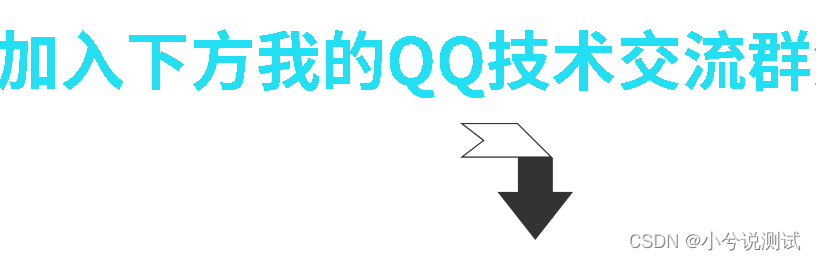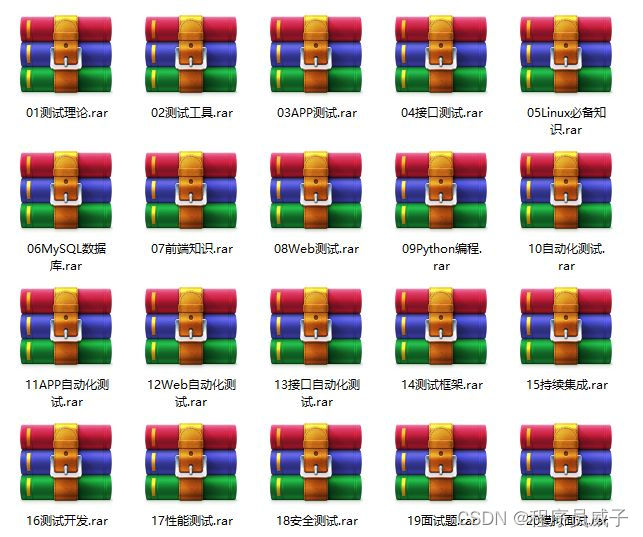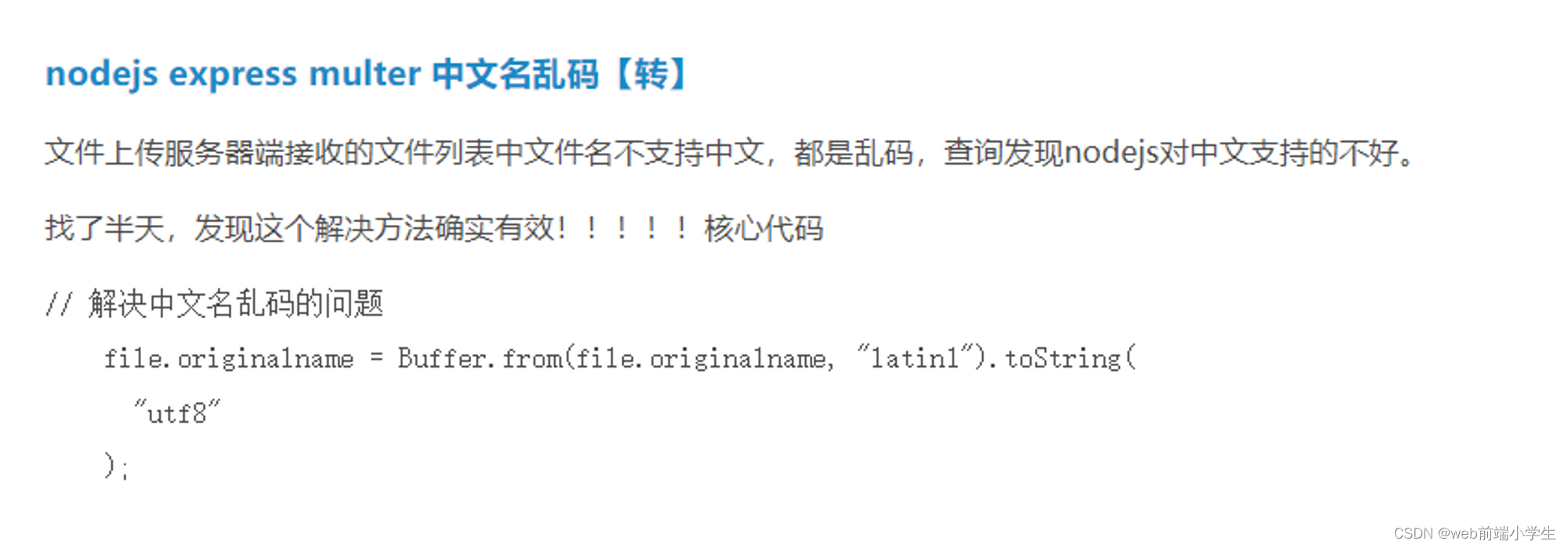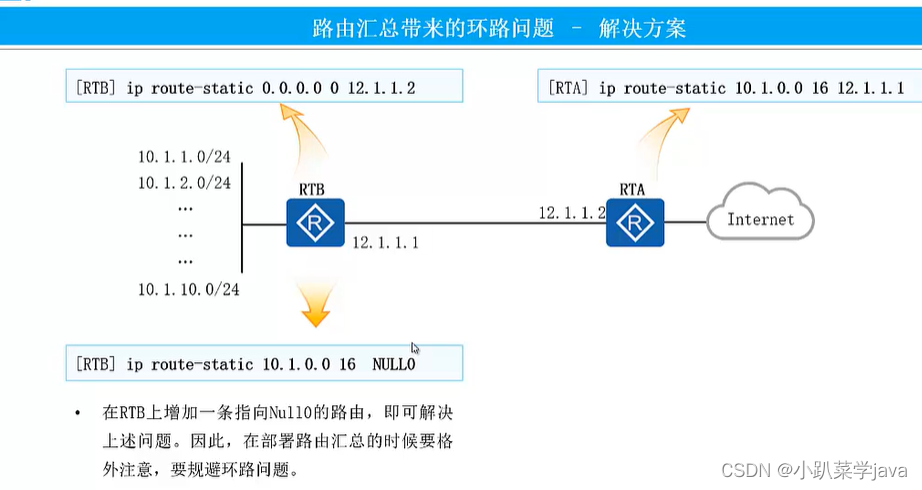今天给大家带来的是如何利用Stable Diffusion WebUI快速制作漫画。
欢迎大家可以关注我的公众号《乔说科技》,关于如何制作动漫前置学习,请点击如下文章查看相关技术:
(1)如何安装绘图工具Stable Diffusion WebUI:
Stable Diffusion WebUI:一款强大的AI绘图工具!教你如何本地搭建
(2)如何上网(dddd):
教你如何魔法上网 ,玩转New Bing+SD WebUI增加副业收入
(3)更多魔法上网工具:
关注公众号回复ChatGPT即可领取
(4)获取漫画助手插件:
B站搜索作者《咸蛋酱巴拉巴》,观看视频如何用AI画故事板,漫画~漫画助手插件教程即可
接下来开始交大家如何快速制作漫画。开始之前我们先要去《咸蛋酱巴拉巴》qq群668311397,领取插件代码和魔咒文档,或者加我的微信公众号,添加作者拉你进群,有任何更新第一时间转发。

1. 放置脚本文件
拿到脚本插件之后,需要先放入项目路径下(stable-diffusion-webui\scripts\)。
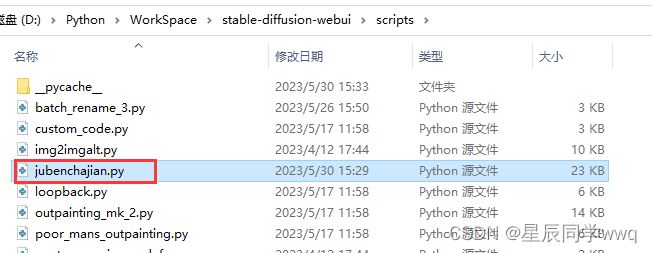
2. 运行项目
放入之后脚本之后,我们运行项目。Windows用户直接命令行输入.\webui.bat,Linux输入./webui.sh。直至在浏览器输入http://127.0.0.1:7860显示出界面即可。
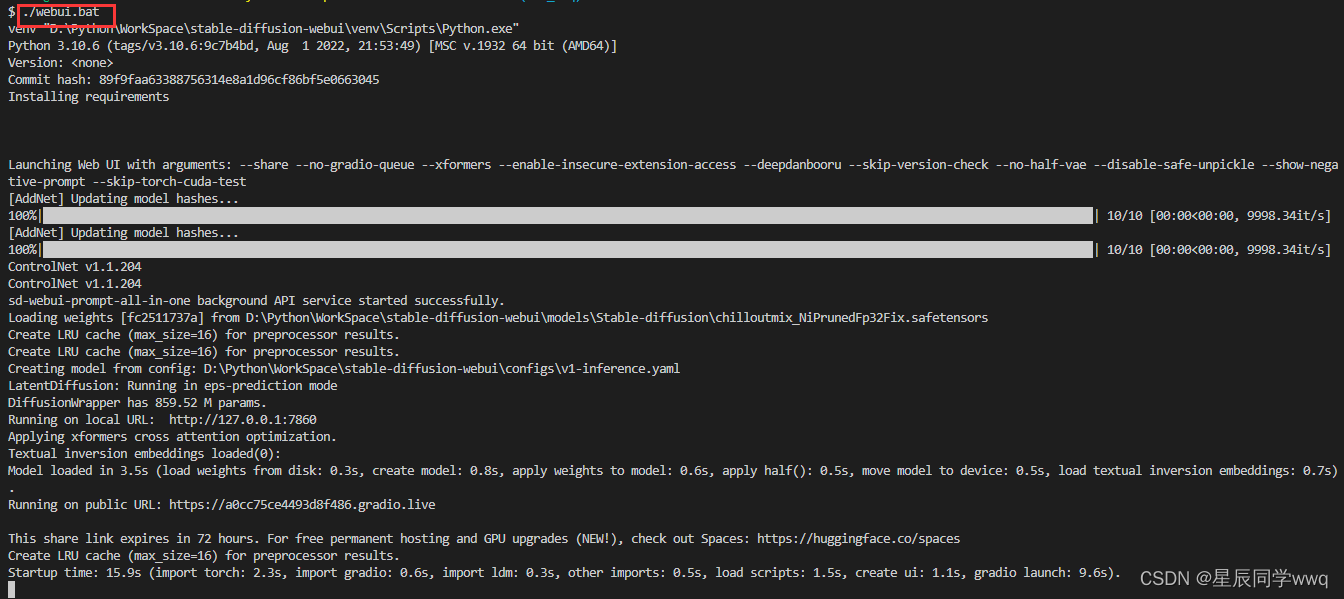
3. 选择脚本文件
在最下方脚本位置选择刚刚放入的脚本文件。可以看到下面有一大堆,不急,我会一点一点慢慢说明。
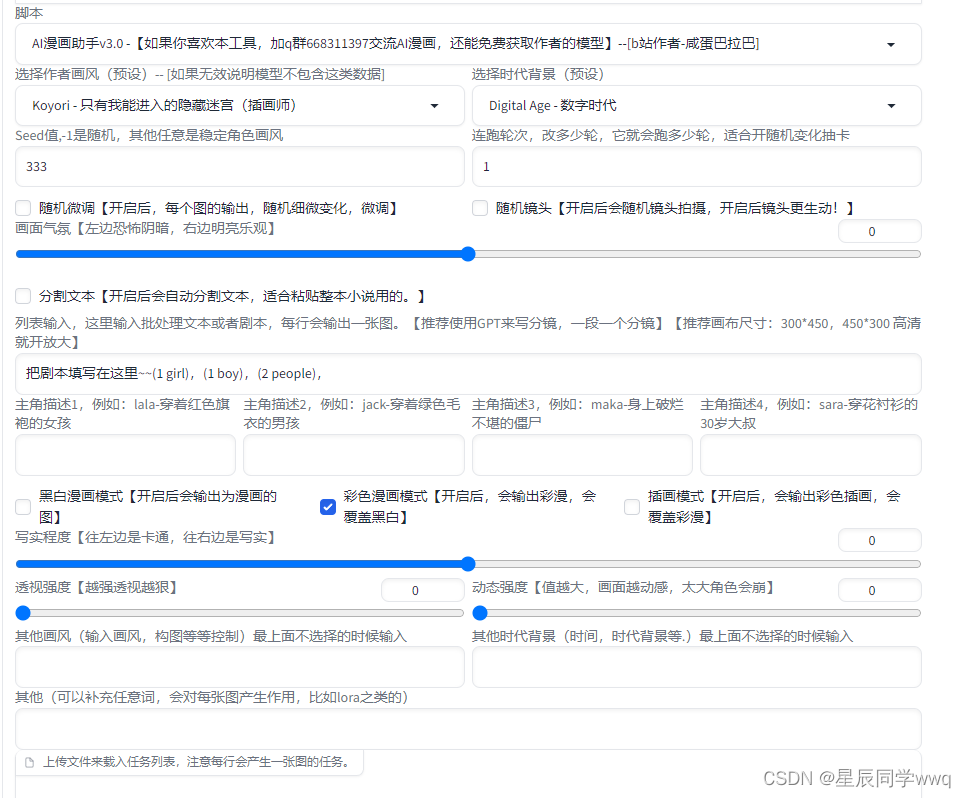
4. 开始制作漫画
4.1 找短篇故事
可以去网上用搜索引擎搜索短篇故事,或者用GPT、NewBing等工具给你生成短篇故事,关于如何使用这些工具,请关注我微信公众号,里面有详细说明。
我这里使用的是chatgptproxy
下面是生成的短篇故事。
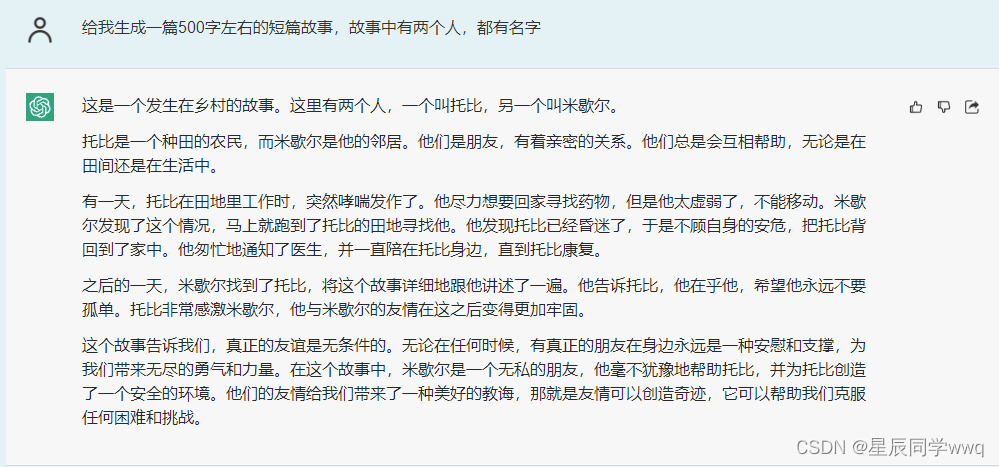
4.2 将短篇故事粘贴到咒语文档中
咒语文档需要到《咸蛋酱巴拉巴》qq群或者加我微信公众号添加作者拉你进科技交流群。
获取到咒语文档,将生成的短篇故事放到最上面。
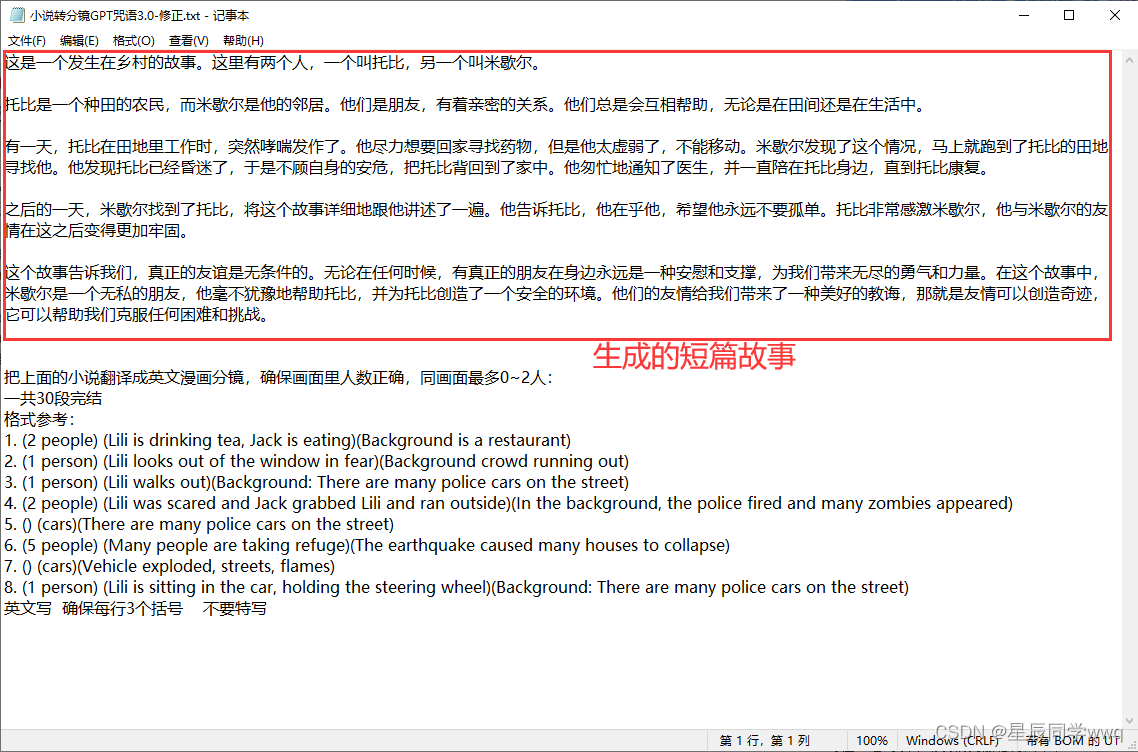
4.3 将咒语文档所有内容复制粘贴到ChatGPT或者New Bing中
整理好咒语文档之后,将咒语文档里面的内容放入生成工具中,我这里使用的是new bing。注意这里要使用第一个更有创造力的使用。可以看到已经在输出内容。
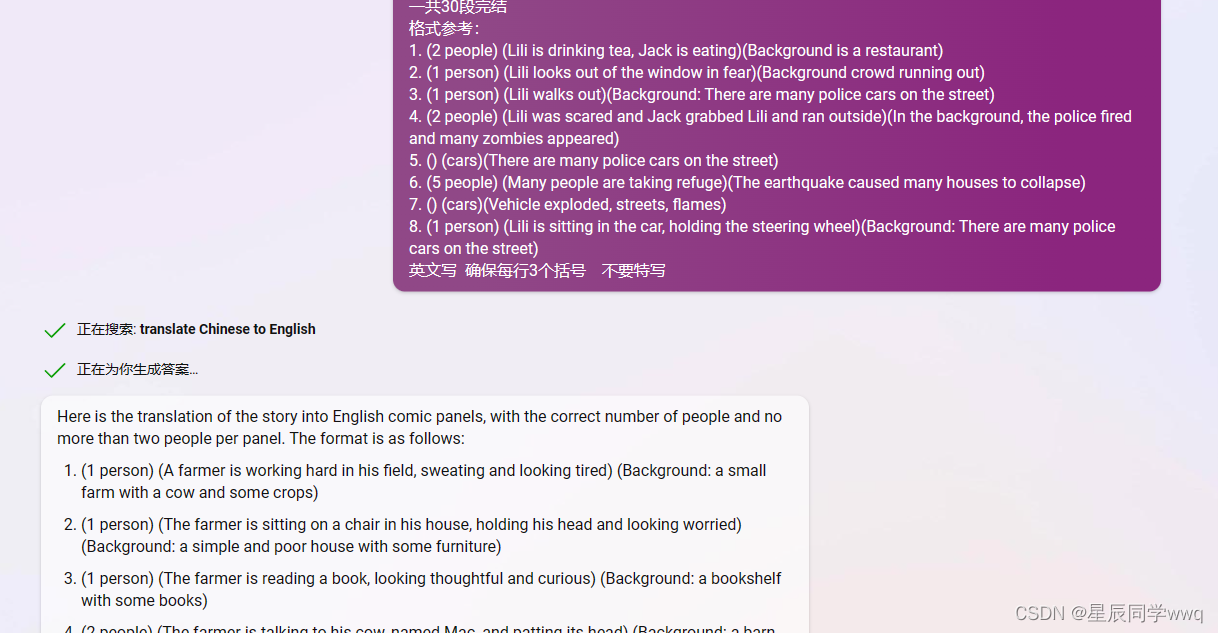
4.4 将生成的分镜内容放入Stable Diffusion WebUI插件的剧本框中
剧本框中原来有的内容删除即可。
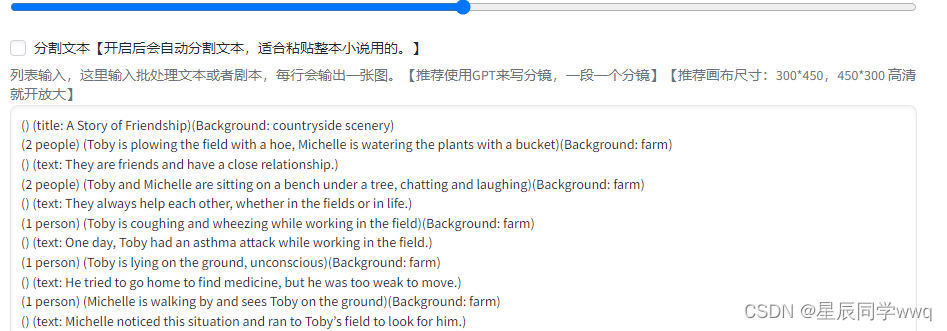
4.5 固定角色特征
在角色特征处描述角色特征固定角色。 先是角色名,再加一条扛,再加上角色描述。比如我这里:Toby-A farmer in a black T-shirt and black trousers。一般只用固定1-2个人物特征,太多的话不稳定。

4.6 运行生成漫画
接下来点击生成按钮进行漫画生成。我们可以在项目统计目录下的output里面查看生成的图片。
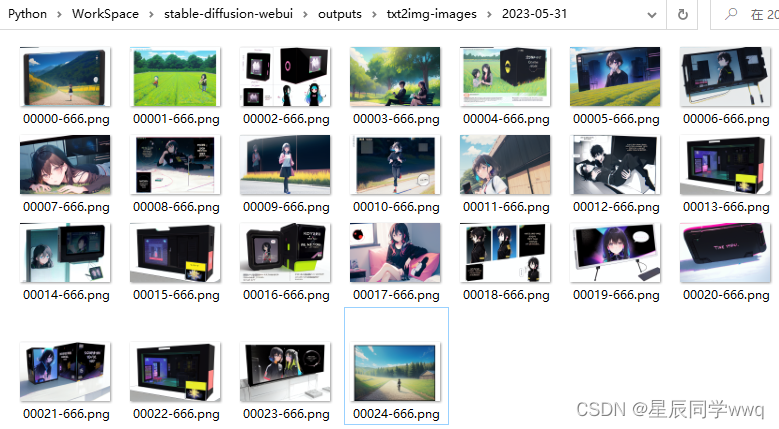
4.7 对生成漫画进行微调
可以看到上面的效果并不是太好,接下来需要进行一些微调。
(1)首先是选择画风,这里选择不同的画风出来的图风格也是不同的,大家可以自己去尝试。
(2)时代背景,选择时代背景也会根据选择进行变换,当然画风和时代背景有时不会发生变化,因为这些可能并不包含在模型中。
(3)随机微调【开启后,每个图的输出,随机细微变化,微调】:画面气氛【左边恐怖阴暗,右边明亮乐观】。
(4)随机镜头【开启后会随机镜头拍摄,开启后镜头更生动!】。
(5)分割文本【开启后会自动分割文本,适合粘贴整本小说用的】。
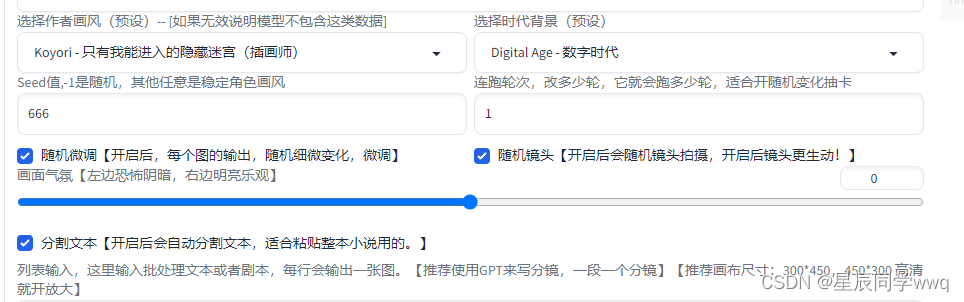
(6)黑白漫画模式【开启后会输出为漫画的图】。
(7)彩色漫画模式【开启后,会输出彩漫,会覆盖黑白】。
(8)插画模式【开启后,会输出彩色插画,会覆盖彩漫】。
(9)其他画风(输入画风,构图等等控制)最上面不选择的时候输入。
(10)其他时代背景(时间,时代背景等.)最上面不选择的时候输入。
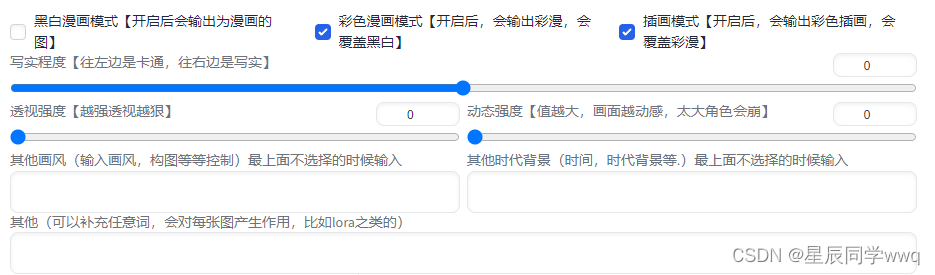
可以看到,根据上面功能修改确实有所增强。

4.8 无限生成漫画
当我们没有合适的图片的时候,我们可以右键生成按钮进行无限生成漫画,万里挑一总能挑到适合自己的。

今天的内容就到这里,欢迎大家加我微信公众号《乔说科技》,我会每天讲解最新科技前沿,让你跟上科技的发展和趋势。这里,你可以看到最新的科技资讯和分析,了解各种科技产品和创新,学习科技知识和技能。科技前沿,让你与时俱进,拥抱科技的未来。
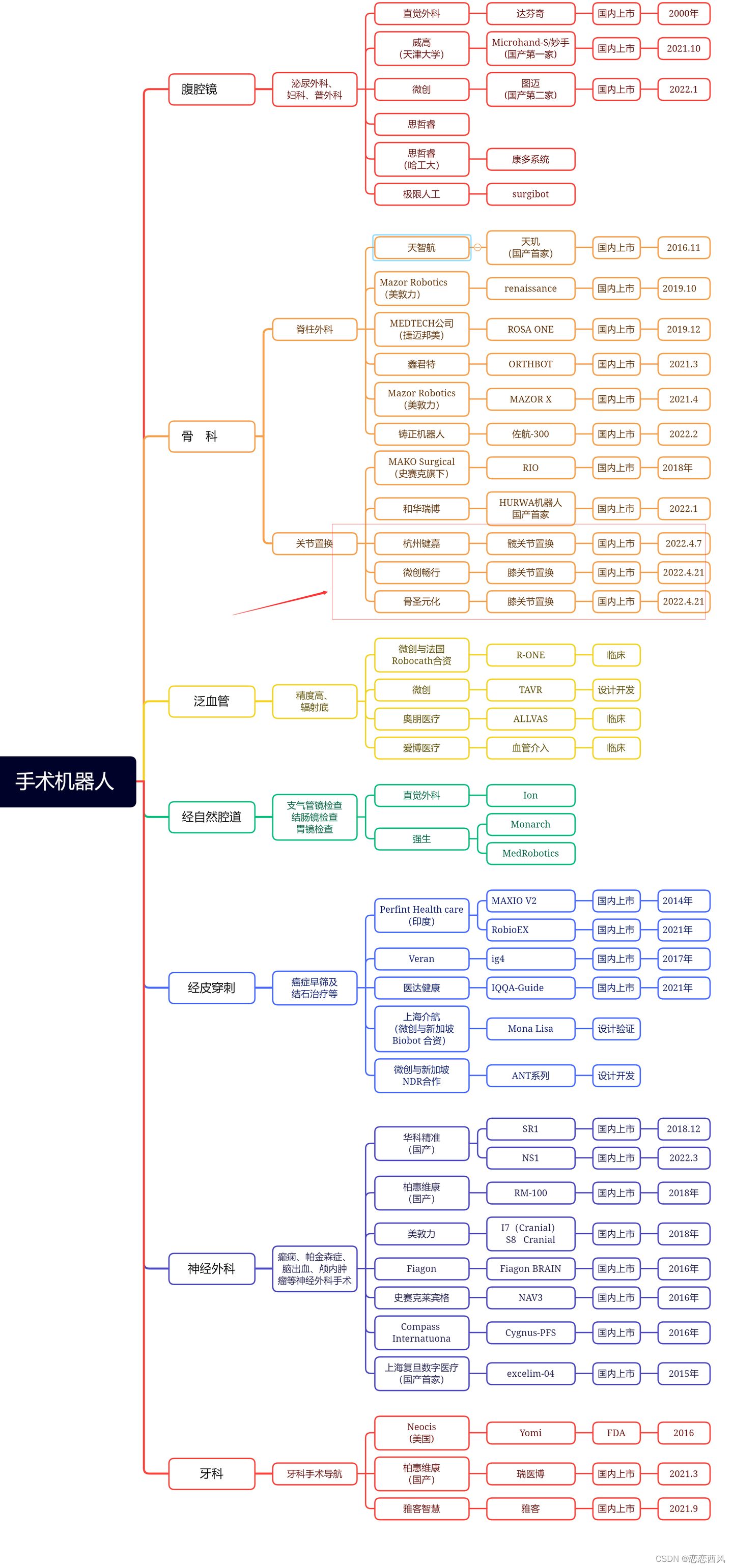
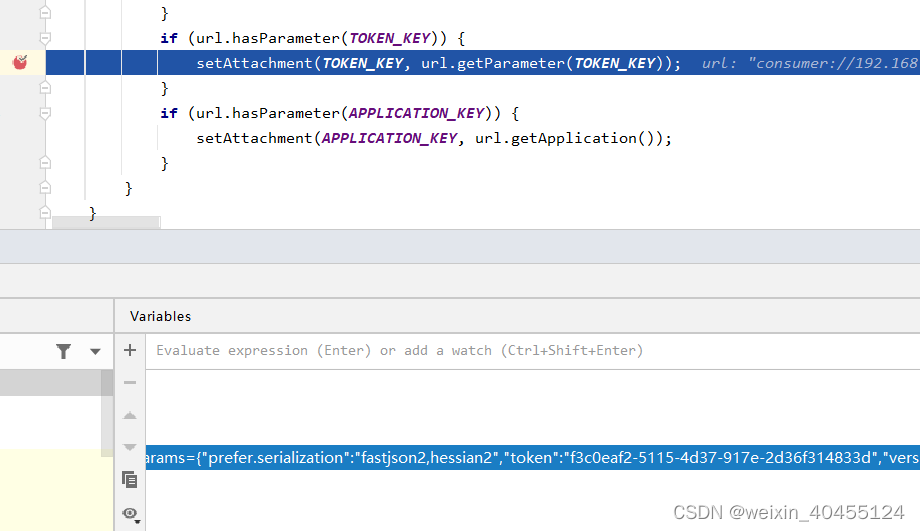

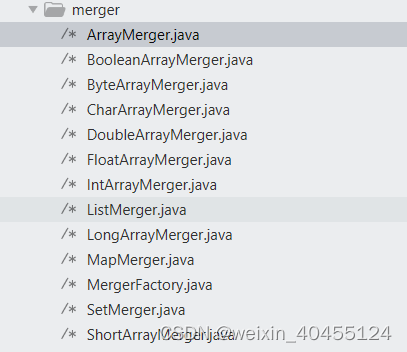
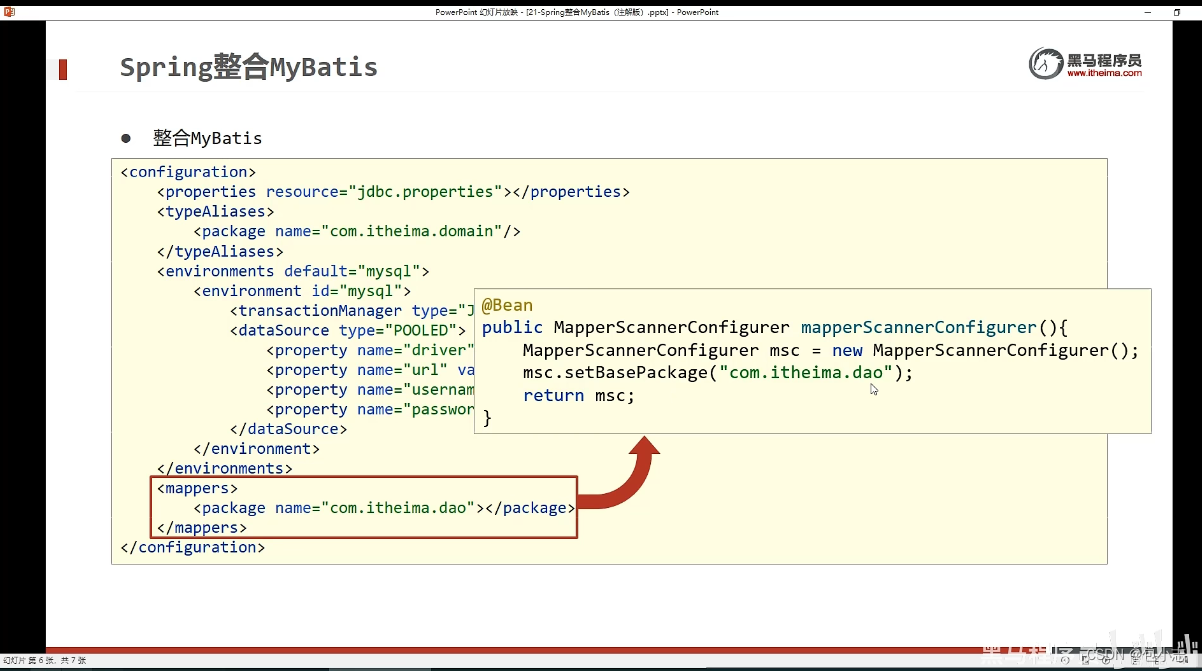
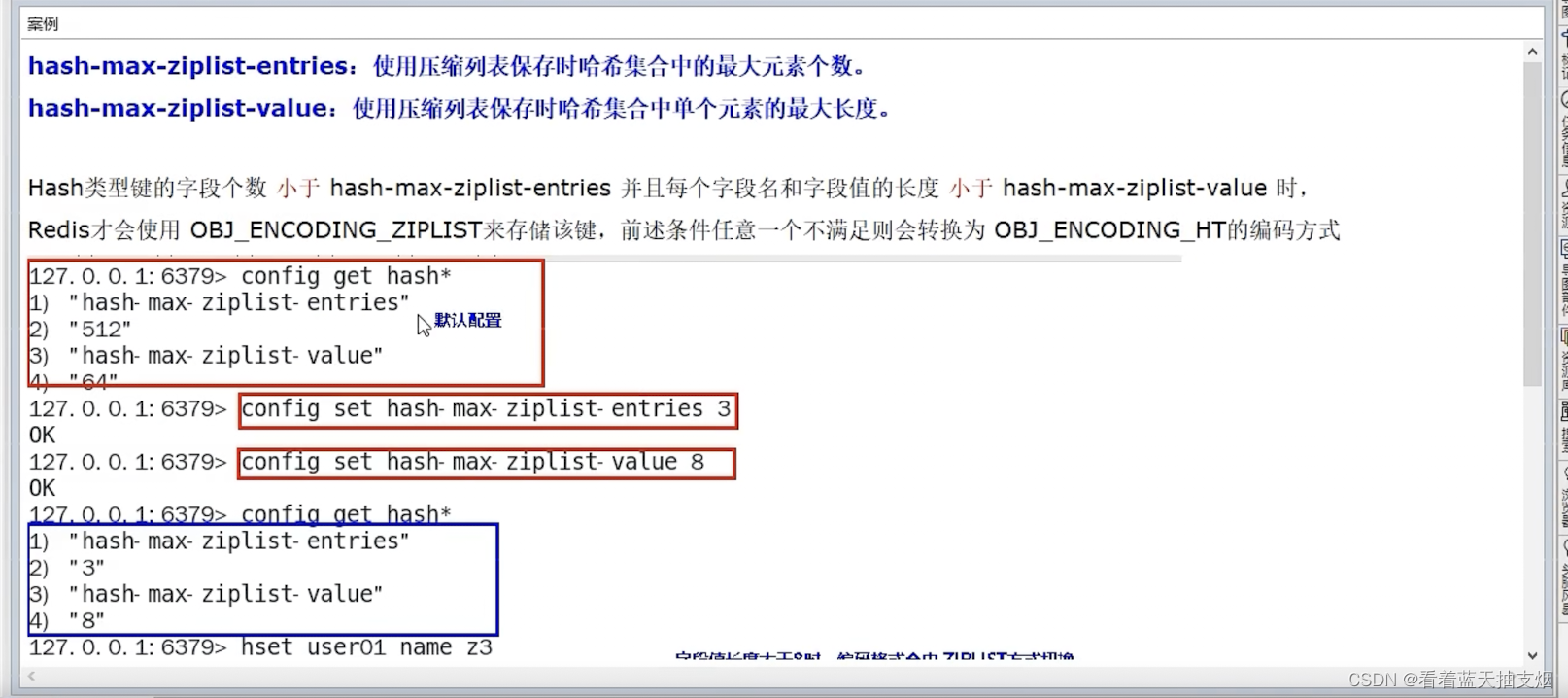
![深度学习进阶篇[7]:Transformer模型长输入序列、广义注意力、FAVOR+快速注意力、蛋白质序列建模实操。](https://img-blog.csdnimg.cn/img_convert/15d0de3275239031b89367901bf89247.jpeg)